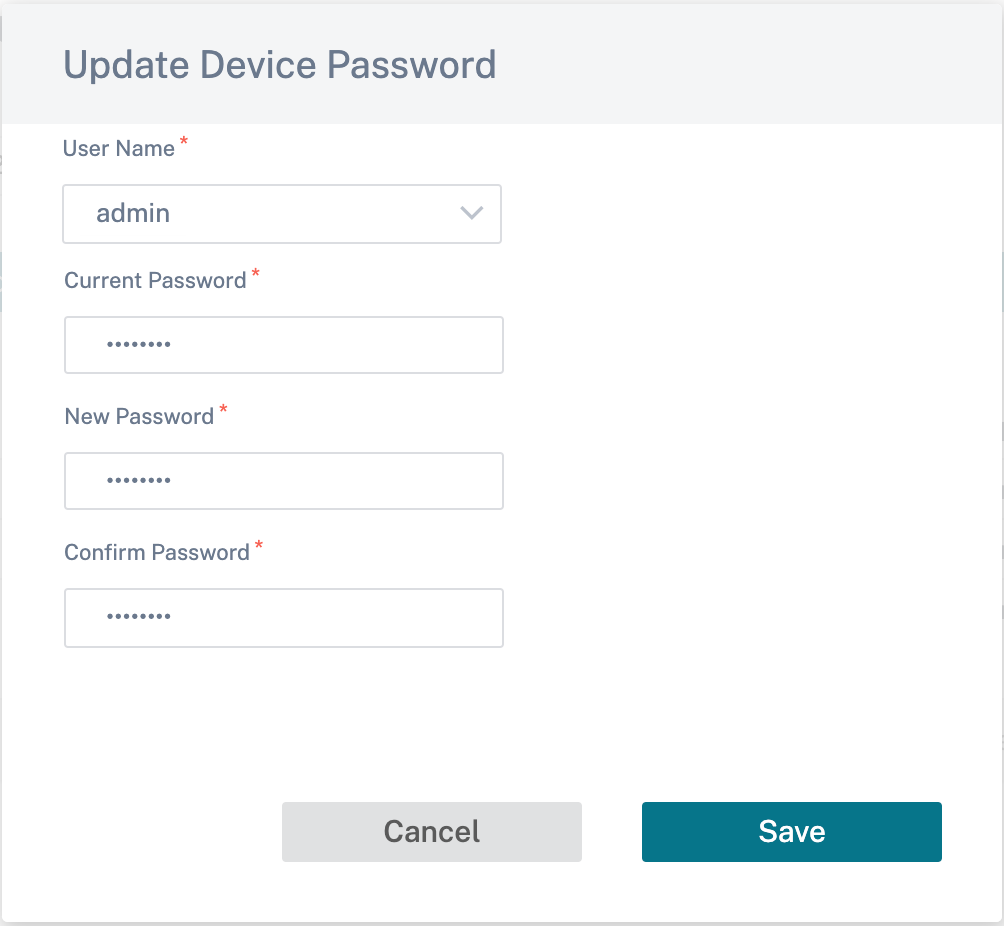ネットワークホーム
ネットワークホームページは 、ネットワーク構成のアンカーとして機能し、エンタープライズネットワークレベルの設定機能を提供し、企業の SD-WAN ネットワークを設定するための出発点として機能します。
ネットワークホームページには 、ネットワーク内のサイトの総数が表示され、接続状態に基づいてサイトが分類されます。番号付きのリンクを選択すると、次のステータスカテゴリに基づいてサイトが表示されます。
- 重要 — 関連する仮想パスがすべてダウンしているサイト。
- 警告 -少なくとも 1 つの仮想パスがダウンしているサイト。
- 標準 -サイトのすべての仮想パスと関連するメンバーパスが稼働しています。
- 非アクティブ -サイトは未展開で非アクティブな状態です。
- 不明 -サイトのステータスは不明です。
ステータスをクリックすると、ステータスに基づいてサイトがフィルタリングされ、詳細が表示されます。 検索バーを使用して 、サイト名、役割、オーバーレイ接続、モデル、帯域幅層、およびシリアル番号パラメータに基づいてサイトの詳細を表示することもできます。
[CSV としてエクスポート] オプションと [PDF としてエクスポート] オプションを使用して、フィルタリングした結果を CSVまたはPDF ファイルにエクスポートできます。CSV および PDF ファイル名の先頭にはSiteList が付き、その後にファイルがエクスポートされた日付と時刻が続きます。
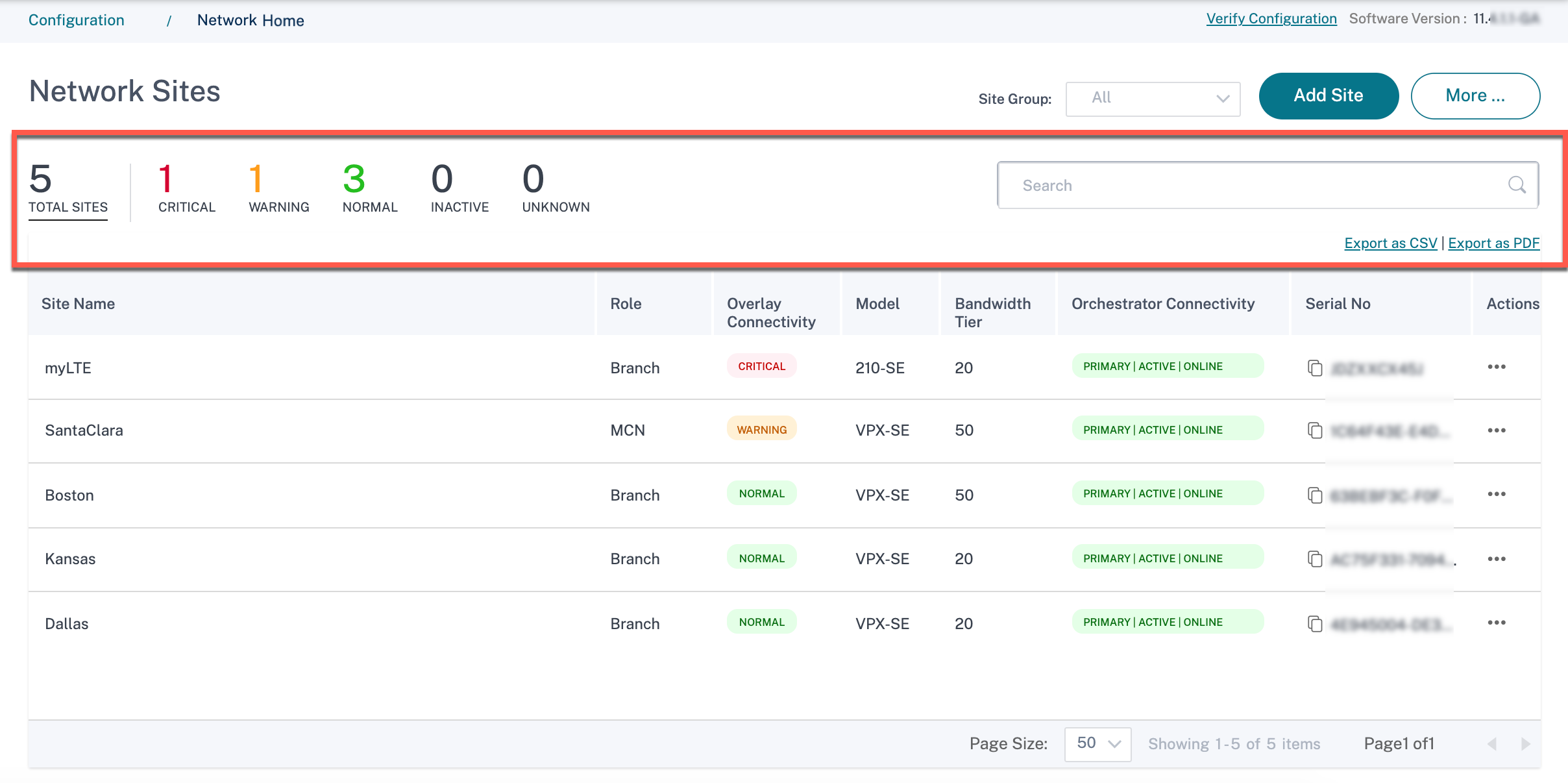
画面の右上隅には、現在のソフトウェアバージョンが表示されます。 監査エラーを確認するには、「構成を確認 」をクリックします。詳細については、「 構成の検証」を参照してください。
サイトグループドロップダウンリストを使用して、 サイトが属するグループ/地域に基づいてサイトをフィルタリングできます 。
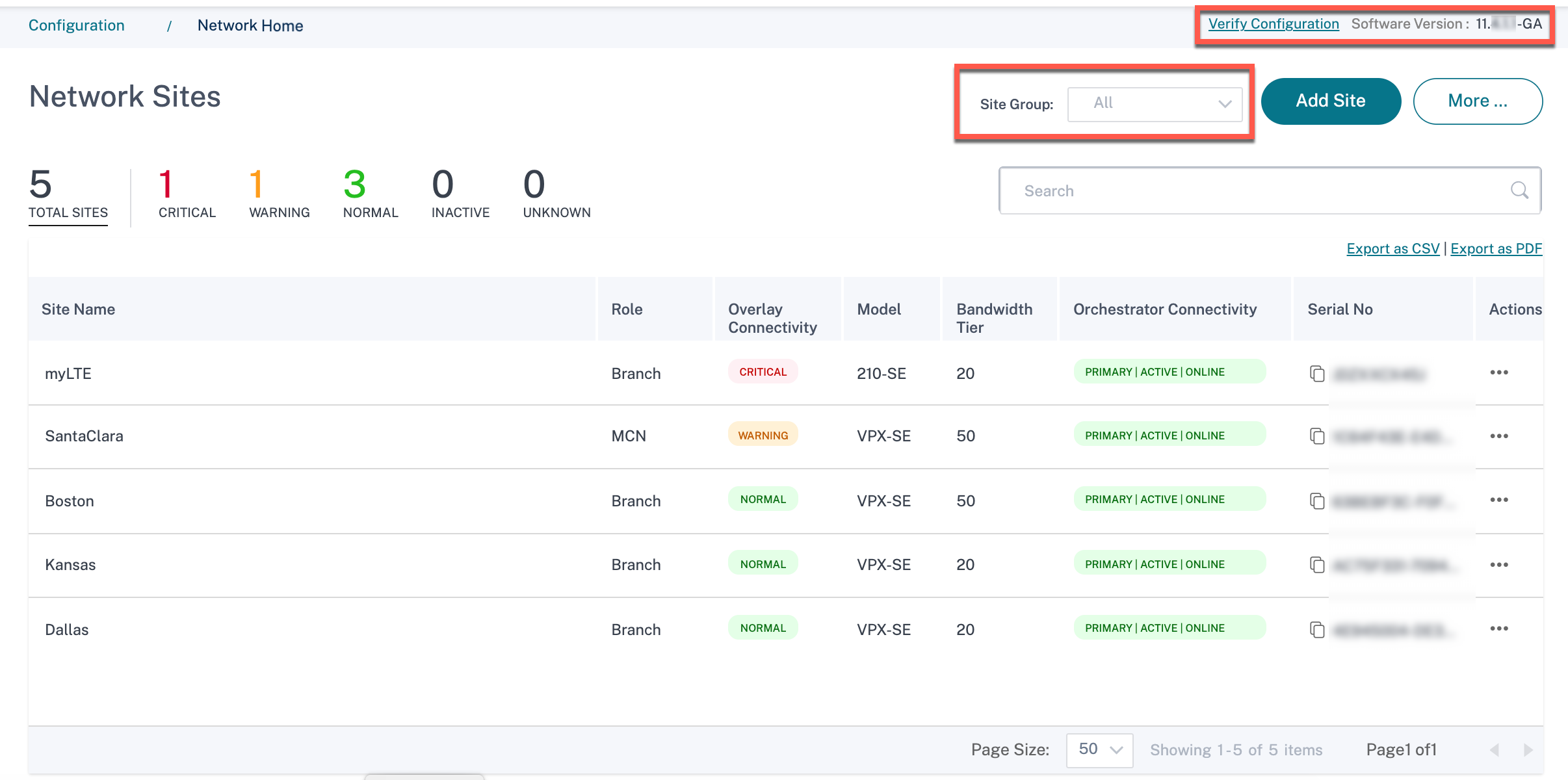
フィルタリングされた結果のサイト名をクリックすると、 サイト構成画面が表示されます 。サイトが高可用性設定になっている場合、 Orchestrator Connectivity 列にはプライマリアプライアンスとセカンダリアプライアンスの両方のステータスが表示されます。 シリアル番号列には 、アプライアンスのシリアル番号が表示されます。高可用性セットアップでは、プライマリアプライアンスとセカンダリアプライアンスの両方のシリアル番号が表示されます。コピーアイコンを使用してアプライアンスのシリアル番号をコピーできます。
アクション列を使用して 、サイトの詳細を表示したり、サイトのパスワードを編集、複製、削除、リセット、更新したりできます。サイトに関連付けられたデバイスを再起動することもできます。
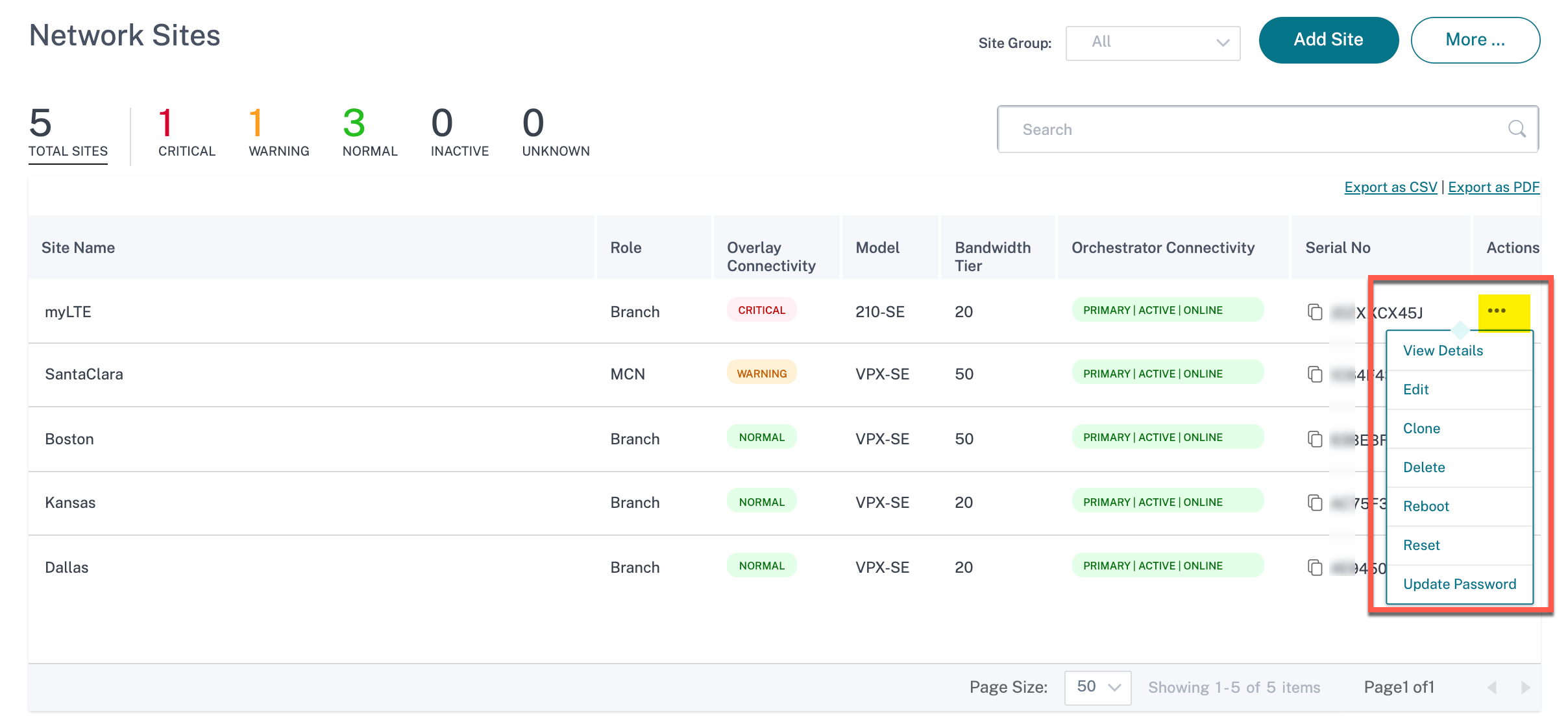
More… オプションを使用して、設定のアップロード、サイトのバッチ追加、JSON のダウンロードなど、その他のアクションを実行できます。
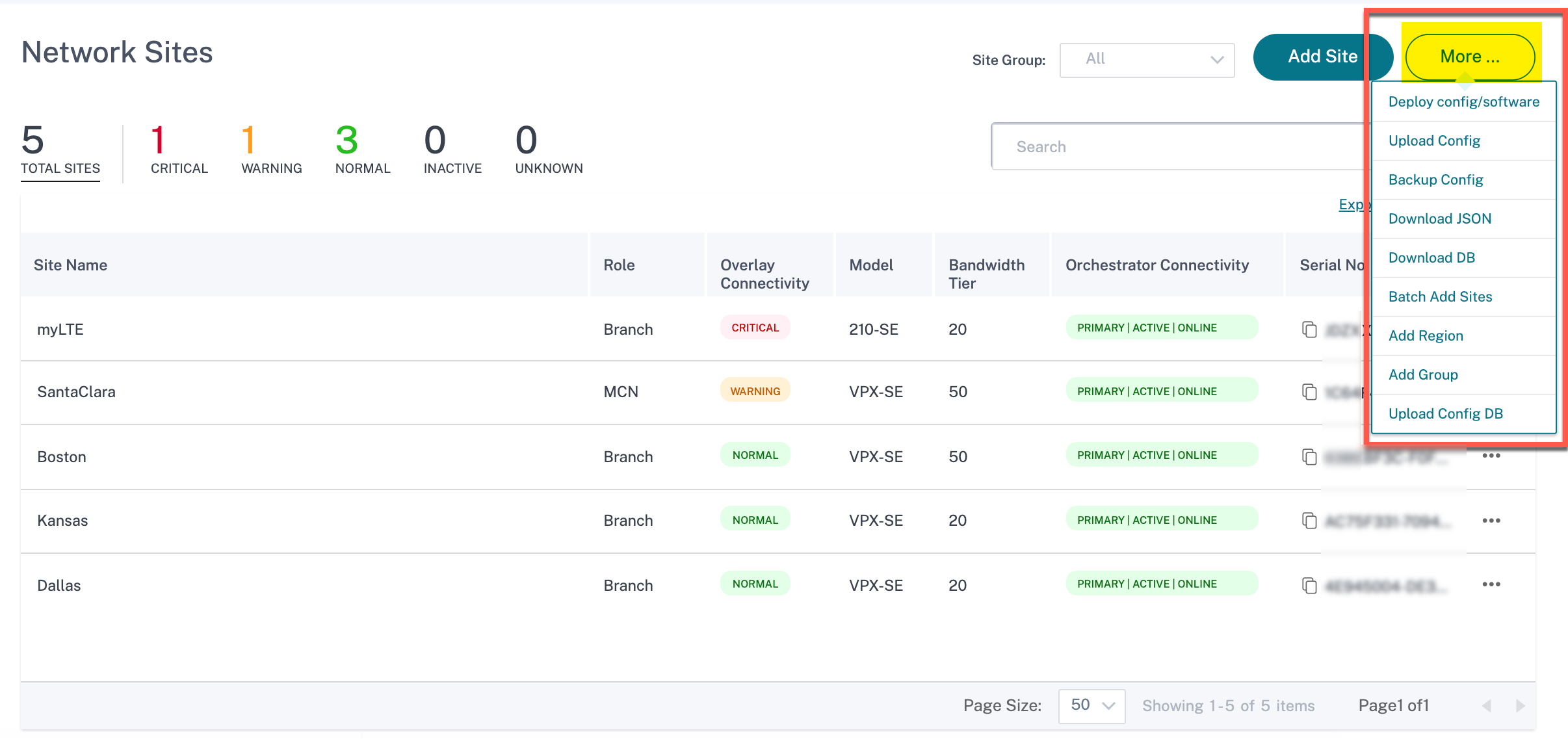
サイトの追加
1 つのサイトを追加するには、[ サイトの追加 ] ドロップダウンリストに移動し、[ 単一サイトの追加] をクリックします。サイトテンプレートを使用してサイトを追加するには、ドロップダウンリストから [ テンプレートを使用して新しいサイトを追加 ] を選択します。
サイト設定ワークフローの詳細については、「 サイト設定」を参照してください。
クローン・サイト
Citrix SD-WAN Orchestrator サービスを使用すると、ブランチサイトのクローンを作成できます。サイトのクローンを作成すると、ブランチノードの追加および構成プロセスが合理化されます。サイトを複製すると、変更が必要なサイト設定のセットがコピーされ、1 つのフォームページに表示されます。その後、新しいサイトの要件に従って設定を変更できます。元の設定の一部は、必要に応じて保持できます。ただし、単一フォームページの設定のほとんどは、サイトごとに一意でなければなりません。
注
仮想 WAN アプライアンスモデルは、オリジナルサイトとクローンサイトの両方で同じである必要があります。クローンの指定されたアプライアンスモデルを変更することはできません。アプライアンスモデルがサイトで異なる場合は、サイトを手動で追加する必要があります。
サイトを複製するには、「ネットワークサイト」セクションの「アクション」列から「複製」を選択します。ただし、一部の機能を変更する必要がある場合は、サイトを複製した後に構成の詳細を確認し、必要に応じて変更を加えます。
構成とソフトウェアの導入
[ 詳細] > [設定/ソフトウェアのデプロイ ] オプションを選択すると、ネットワーク全体で構成の検証、ステージング、 アクティブ化に役立つデプロイメントセクションが表示されます 。構成とソフトウェアの展開について詳しくは、「 展開」を参照してください。
設定をアップロード
[ 詳細] > [設定のアップロード ] オプションでは、以前に保存した設定のいずれかを参照してアップロードできます。新しくアップロードされた構成は、ネットワークのアクティブな構成として機能します。
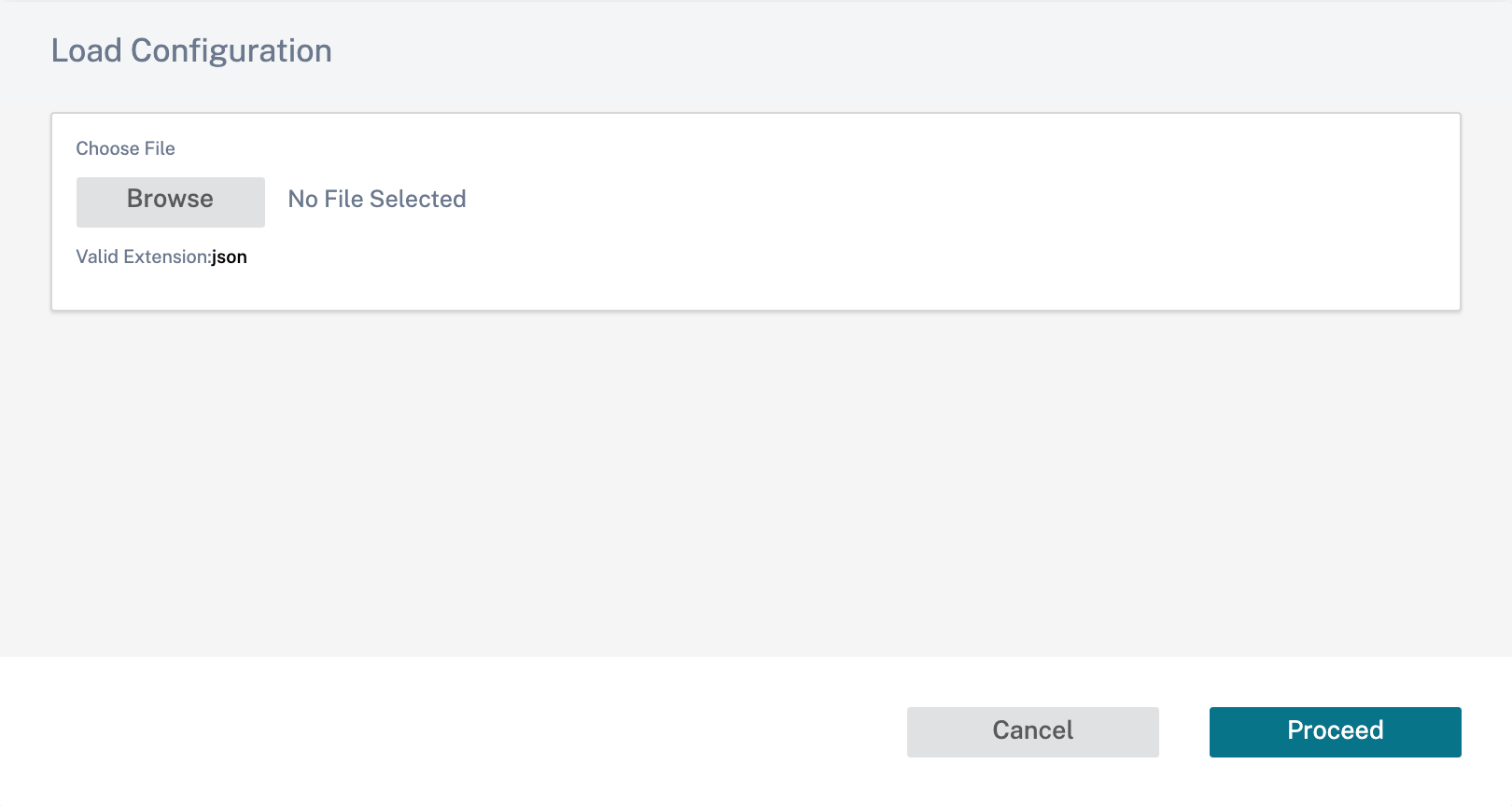
バックアップ/チェックポイント
[ 詳細] > [構成のバックアップ ] オプションを選択すると、[ バックアップ/チェックポイント ] ページが表示され、構成のバックアップと復元、または保存されているチェックポイントの確認を行うことができます。
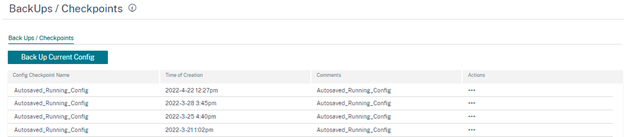
監査エラーを確認するには、「構成を確認 」をクリックします。
「 現在の構成をバックアップ 」をクリックして、現在の構成を今後の使用に備えてチェックポイントとしてバックアップします。
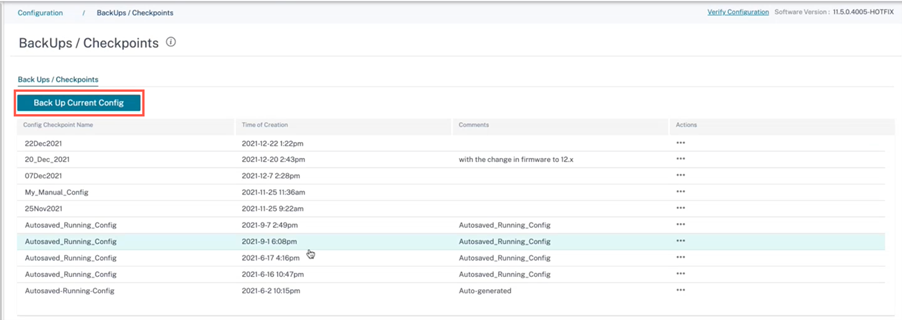
[ アクションの下 ] の [ 設定の読み込み] をクリックして、保存した構成をロードします。[ 続行] をクリックします。
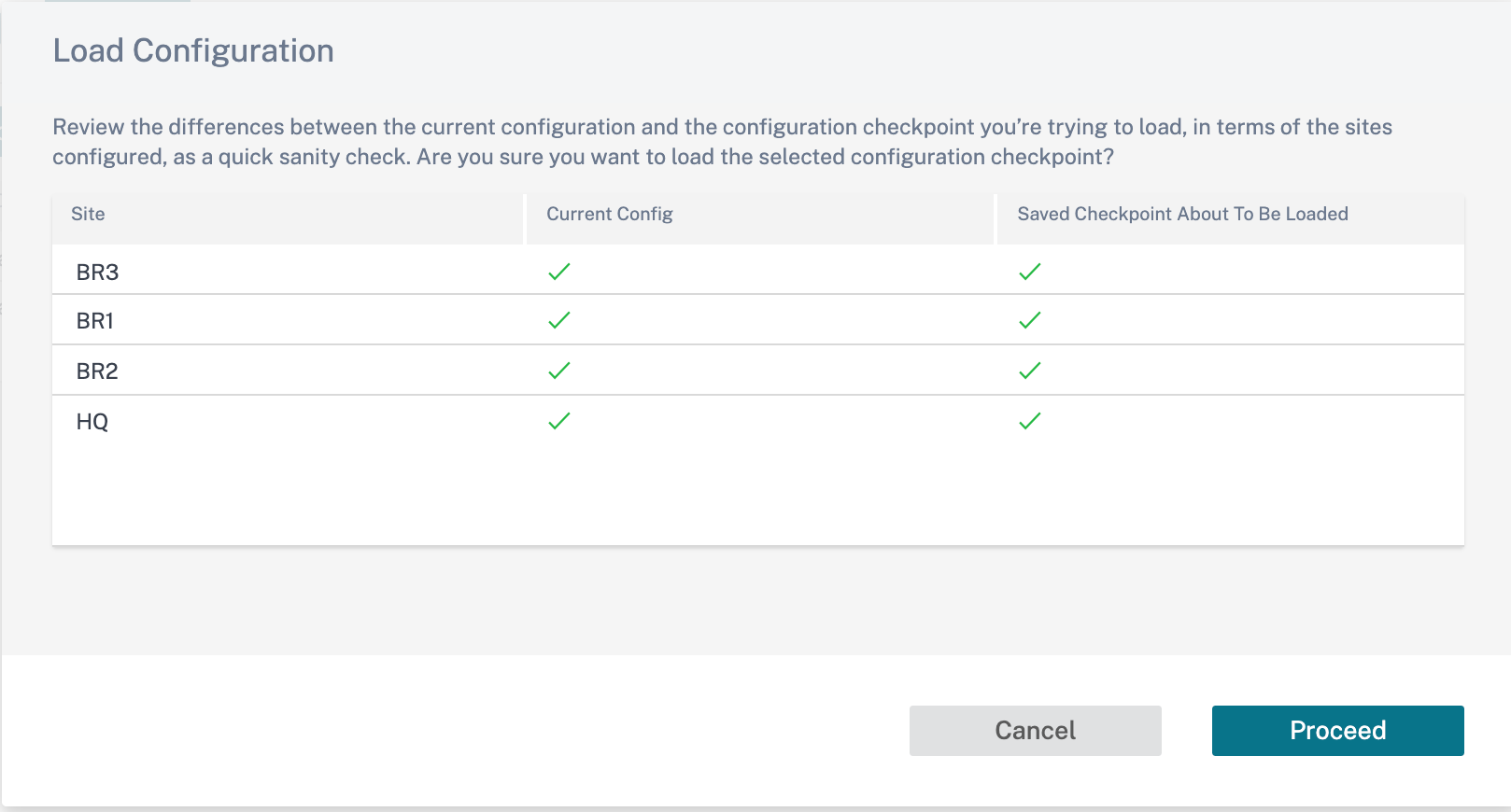
[ アクション ] の下の [ コピー] をクリックして、既存の設定の同様のコピーを作成します。保存された設定チェックポイントをダウンロード、編集、削除することもできます。 これらの操作はアクションの下にあります。
JSONをダウンロード
[ 詳細] > [JSON のダウンロード] オプションを使用すると、現在の設定を JSON 形式でダウンロードしてエクスポートし、オフラインで確認できます。
データベースをダウンロード
More > Download DB オプションでは、現在の設定を DB 形式でダウンロードしてエクスポートできます。
サイトを一括で追加
[ その他] > [サイトの一括追加 ] オプションを使用すると、複数のサイトをバッチですばやく追加できます。また、各サイトで使用するサイトプロファイルを選択することもできます。ただし、IP アドレスなどの固有のパラメーターは、サイトごとに構成されたままです。
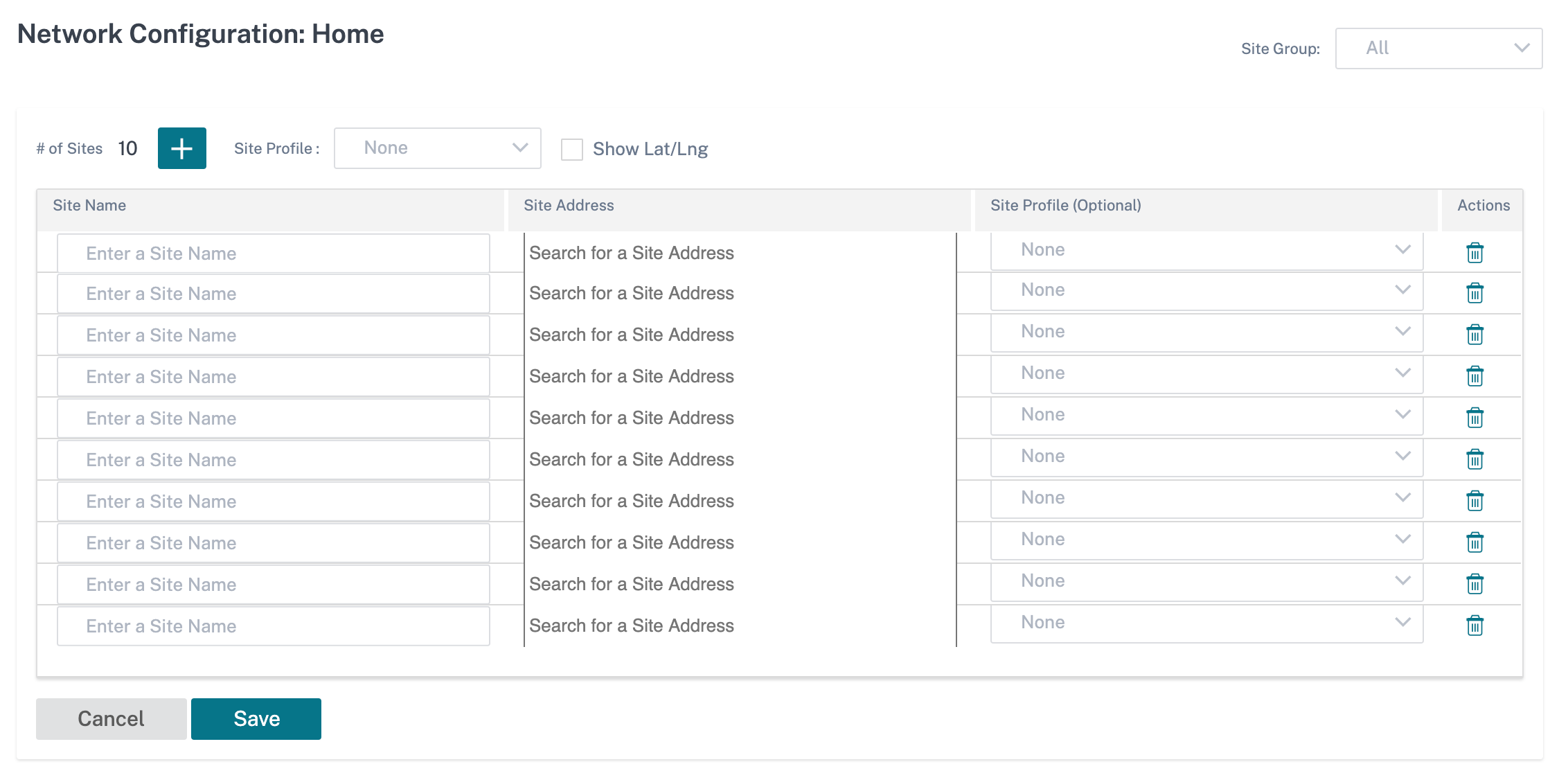
リージョンの追加
[ その他] > [リージョンの追加 ] オプションを選択すると、リージョンを作成して [ サイトと IP グループ] > [リージョン ] ページに移動します。詳細については、「 リージョン」を参照してください。
[グループを追加]
[ その他] > [グループの追加 ] オプションを選択すると、[ サイトとIPグループ] > [カスタムグループ ] ページが開き、そこでリージョンを作成できます。詳細については、「 カスタムグループ」を参照してください。
パスワードの更新
Citrix SD-WAN Orchestrator サービスを介して、ネットワーク上のさまざまなサイトでSD-WANアプライアンスのパスワードを変更できます。
パスワードを変更するには、オンラインのアプライアンスの詳細アイコンをクリックし、「 パスワードの更新」を選択します。
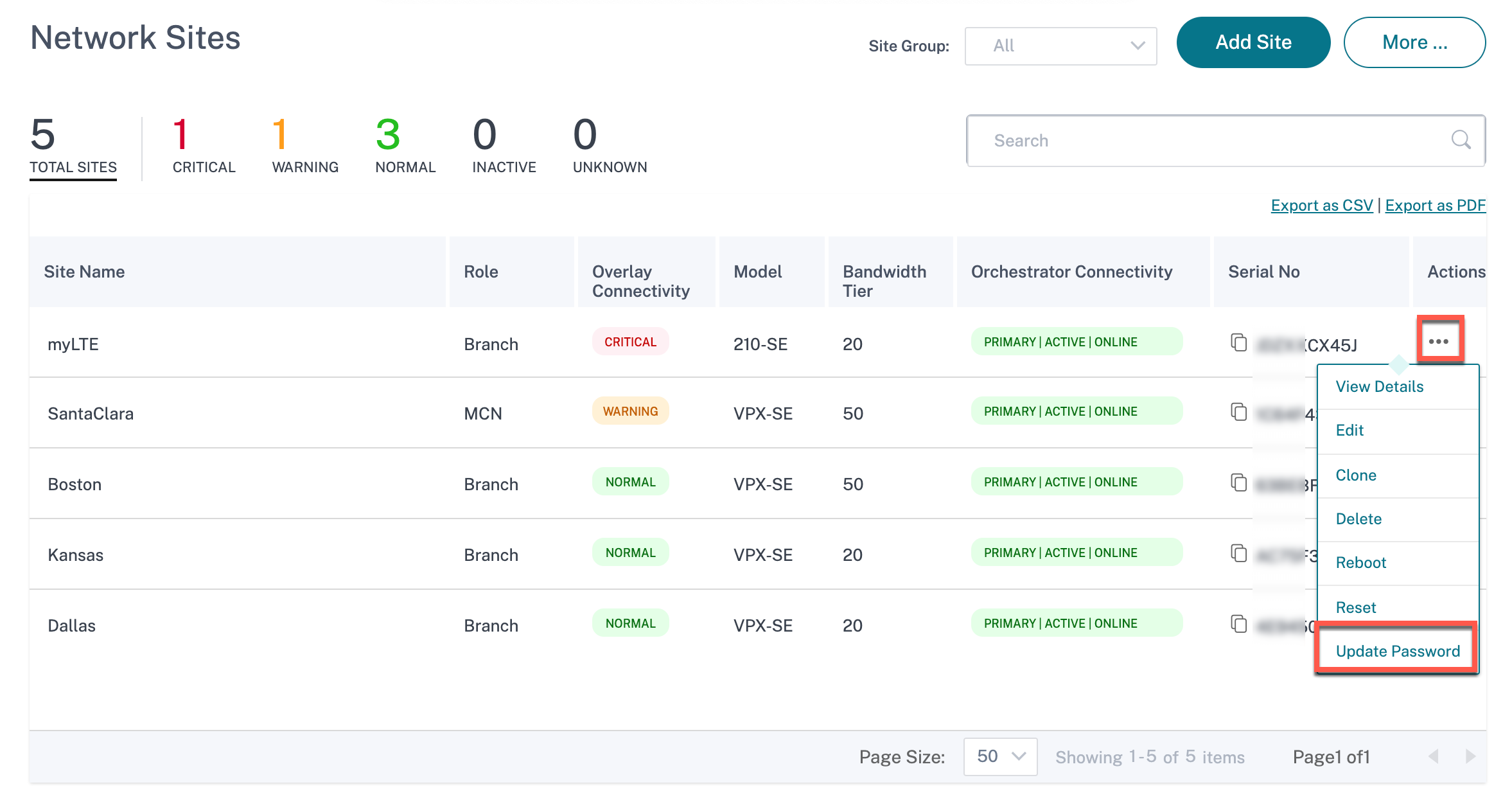
次のフィールドに値を入力します。
-
ユーザー名:サイトで構成されているユーザーのリストから、 パスワードを変更するユーザー名を選択します。
-
現在のパスワード:現在のパスワードを入力します。管理者ユーザの場合、このフィールドはオプションです。
-
新しいパスワード:お好きな新しいパスワードを入力します。
-
パスワードの確認:確認のため、パスワードを再入力します。